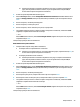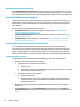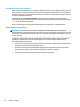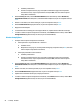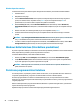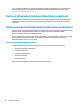User guide
Automātiskā DriveLock paroles ievadīšana
Kamēr vien Automātiskā DriveLock ir iespējota un diskdzinis paliek pievienots sākotnējam datoram, netiks
rādīta uzvedne ar aicinājumu ievadīt DriveLock paroli, lai veiktu diskdziņa atbloķēšanu. Tomēr, ja disks tiek
pārvietots citā datorā vai sākotnējā datorā tiek veikta sistēmas plates nomaiņa, jums tiks rādīta uzvedne ar
aicinājumu ievadīt DriveLock paroli.
Šādā gadījumā uzvednē DriveLock Password ierakstiet sākotnējā datora BIOS administratora paroli
(izmantojot tā paša veida taustiņus, kas tika izmantoti paroles iestatīšanai) un pēc tam nospiediet taustiņu
enter, lai veiktu diskdziņa atbloķēšanu.
Pēc trim nesekmīgiem paroles ievadīšanas mēģinājumiem ir jāizslēdz dators un jāmēģina vēlreiz.
Manuālā DriveLock atlasīšana
UZMANĪBU! Lai novērstu to, ka ar DriveLock aizsargāts cietais disks kļūst pilnībā neizmantojams,
pierakstiet DriveLock lietotāja paroli un DriveLock galveno paroli un glabājiet tās drošā vietā, kas neatrodas
datora tuvumā. Ja aizmirsīsiet abas DriveLock paroles, cietais disks tiks neatgriezeniski bloķēts un to vairs
nevarēs izmantot.
Lai iekšējam cietajam diskam manuāli piemērotu DriveLock aizsardzību, utilītā Computer Setup (Datora
iestatīšana) ir jāiestata galvenā parole un jāiespējo DriveLock. Ievērojiet tālāk norādītos DriveLock
aizsardzības lietošanas apsvērumus.
● Pēc tam, kad cietajam diskam ir piemērota DriveLock aizsardzība, cietajam diskam var piekļūt, vienīgi
ievadot DriveLock lietotāja paroli vai galveno paroli.
● DriveLock lietotāja paroles īpašniekam jābūt aizsargātā cietā diska ikdienas lietotājam. DriveLock
galvenās paroles lietotājs var būt sistēmas administrators vai ikdienas lietotājs.
● DriveLock lietotāja parole un DriveLock galvenā parole var būt vienādas.
52 7. nodaļa. Drošība